Android SDKとJava JDKをセットアップして、任意のAndroidデバイスでスクリーンショットを撮る方法

ブロガーとして、私はできなかったときに驚いた私の新しいAndroid携帯電話でスクリーンショットを撮る簡単な方法を見つけてください。特に、iPhoneを使用してプロセスが非常に簡単であるためです。とにかく、多くの人がSamsung Galaxy SのgrooveDexterを含めてこれについて尋ねてきました。
幸いなことに、すべての希望をいじった後は負けた!実際には、Androidでスクリーンショットを撮る方法があり、このグルーヴィーなガイドでは、典型的なステップバイステップのプロセスを紹介します。最良の部分はこの方法を使用することです。コンピューターが画像をキャプチャするので、ブログのために携帯電話からコンピューターに画像を転送する必要はありません。
これはむしろ 長いです ガイド(groovyPostでおそらく最長!)そのため、5つの異なるセクションに分けます。
クリック a セクション 直接移動するには:
- ダウンロード Android SDKおよびJava SE SDK(SDK =ソフトウェア開発キット)
- セットアップ Android SDKをインストールし、Javaをインストールします。
- AndroidフォンでUSBデバッグを有効にします。
- デバイスでUSBドライバーをセットアップします。
- DDMSを実行してスクリーンショットを撮る
始めましょう。
#1。 開発キットをダウンロードする
ステップ1
ダウンロード Androidソフトウェア開発キット。
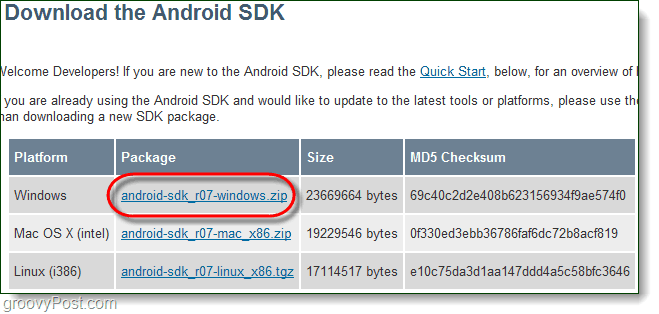
ステップ2
ダウンロード Java SEソフトウェア開発キット。
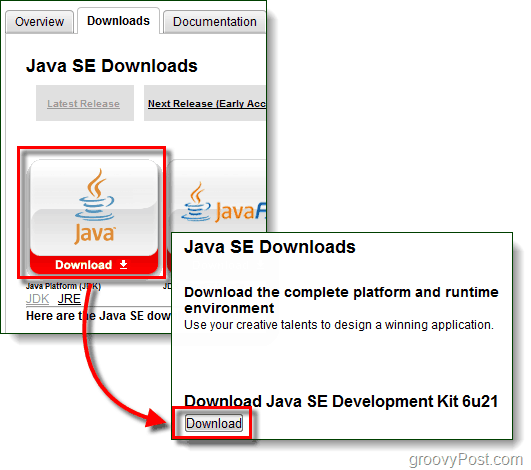
ステップ3 –オプション:デバイスドライバー (Samsung Galaxy Sユーザーのみ)
電話を差し込むと、ほとんどの場合Windowsは、コンピューターにデバイスを認識させるためのドライバーを自動的に見つけることができません。 Samsung Galaxy Sユーザーの場合、これは特に当てはまります。以下のドライバーをダウンロードする必要があります。
Samsung Galaxy S用のUSBドライバーをダウンロード–または–ここからダウンロード
ダウンロードが完了したら、パッケージ内のSetup.exeファイルを実行して、コンピューターにドライバーをインストールします。
これらのドライバーはお使いの携帯電話に固有のものであるため、別のデバイスを使用している場合、上記のデバイスは機能しません。お使いのデバイスに固有のドライバーの追跡についてサポートが必要な場合は、以下のコメントを残すか、Groovyテクニカルサポートフォーラムに投稿してください。
#2。 JavaランタイムのインストールとAndroid SDKのセットアップ
ステップ1 – Java
Javaのセットアップは簡単で、ダウンロードしたものを実行するだけです jdk-6u21-windows- * インストーラーを開始するファイル。インストーラーはほぼ自動で、 クリック 次 それを完了するために数回。
インストールが完了したら、おめでとうございます! できた いじり と その Java SDK!
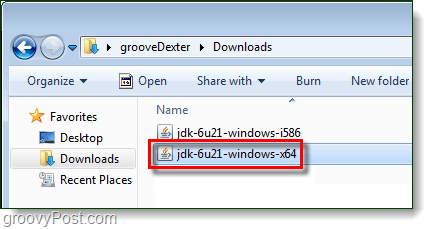
ステップ2 – Android
右クリック 圧縮された android-sdk_r06-windows ダウンロードしたファイルと 選択する すべてを抽出…
それをインストールしたいフォルダーに解凍します。パッケージ内にはインストーラーがないため、解凍する場所は常にインストールパスと見なされます。
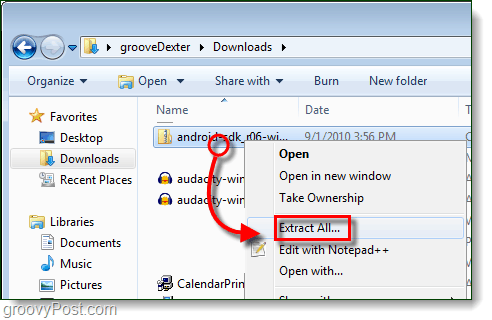
ステップ3 – Android SDKセットアップの実行
の中に android-sdk-windows 抽出したフォルダー ダブルクリック SDKセットアップ 起動します。
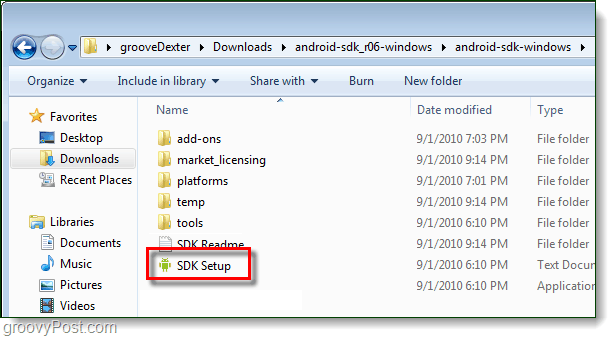
ステップ4 –ダウンロードエラーを修正する
10人中9人がエラーに遭遇します:
URL https://dl-ssl.google.com/android/repository/repository.xmlの取得に失敗しました。理由:HTTPS SSLエラー。設定でHTTPを介したダウンロードを強制することができます。
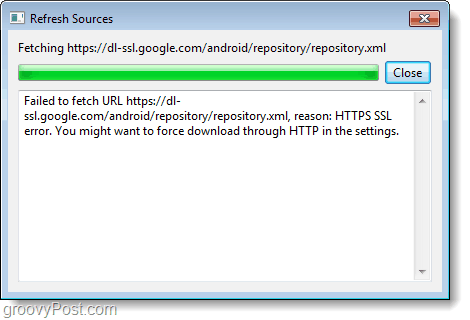
上記のエラーを修正するには、 クリック その 設定 タブと 小切手 の箱 強制https://…

ステップ5 – SDKパッケージのダウンロード
クリック その インストール済みパッケージ タブ クリック すべて更新…
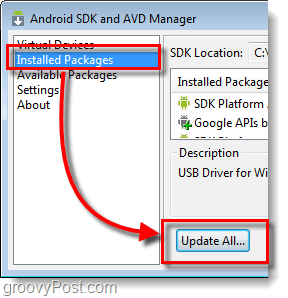
利用可能なパッケージのリストが表示されます。 インストール その USBドライバーパッケージ.
他のすべてのパッケージはオプションです。
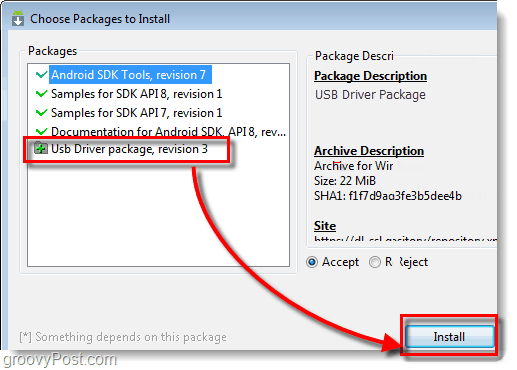
#3。 AndroidフォンでUSBデバッグを有効にする
これは、実際の電話で行う必要があるこのハウツーの唯一の部分です。
詳細なガイドについては、この前の記事をご覧ください。 AndroidでUSBデバッグモードを有効にする方法
それ以外の場合は、次の要約された指示に従ってください。
- 打ち上げ その 設定 アプリ。
- 案内する 設定>アプリケーション>開発>
- 小切手 「USBデバッグ」
#4。 デバイスのUSBドライバーをセットアップする
ステップ1
USB充電ケーブルを使用して、Android Phoneをコンピューターに接続します。

ステップ2
クリック その スタートメニュー コンピューターで 開いた デバイスとプリンター.
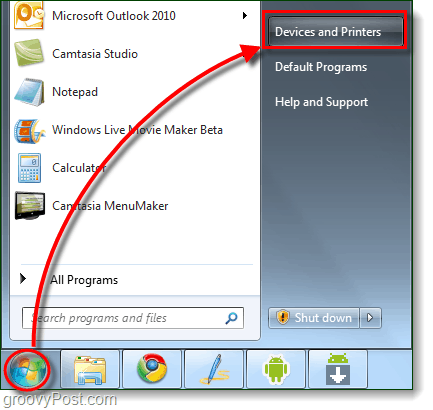
ステップ3
の中に 装置 Androidスマートフォンが表示されるリスト。 右クリック その 電話 そして 選択する 物性.
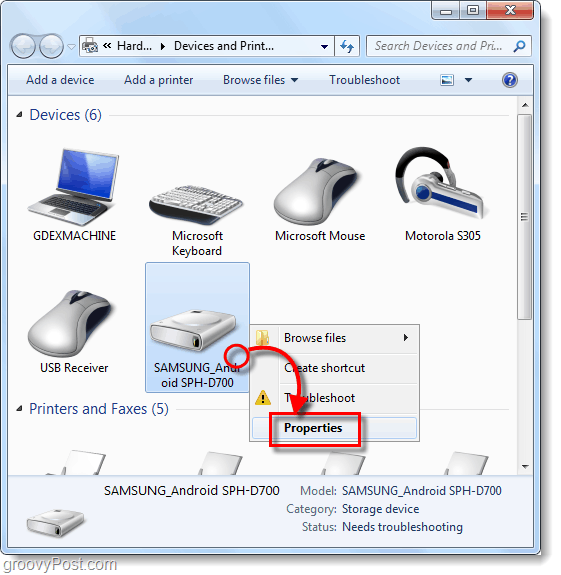
ステップ4
クリック その ハードウェア タブ 選択する 読み取る行 Android ADB.
残りのドライバーはほとんどの場合既にインストールされていますが、このガイドのパート1で説明されているように、デバイス固有のドライバーをダウンロードする必要がある場合があります。
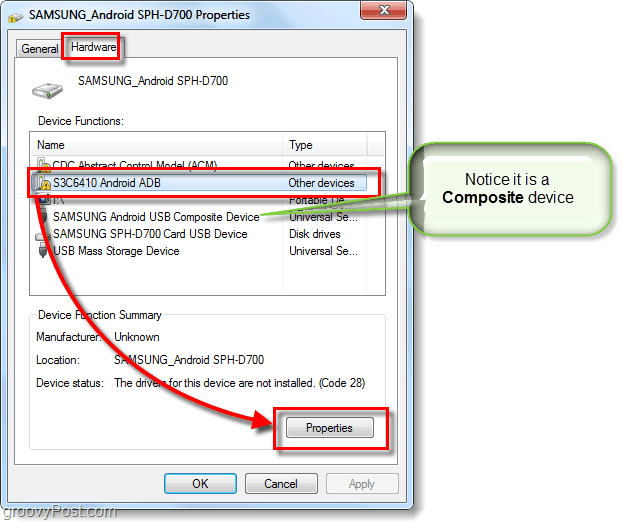
ステップ5
クリック その 運転者 タブ 選択する ドライバーを更新…
![[ドライバ]タブで[ドライバの更新]をクリックします [ドライバ]タブで[ドライバの更新]をクリックします](/images/mobile/how-to-setup-the-android-sdk-and-java-jdk-to-take-screenshots-on-any-android-device_15.png)
ステップ6
クリック コンピューターを参照してドライバーソフトウェアを探す.
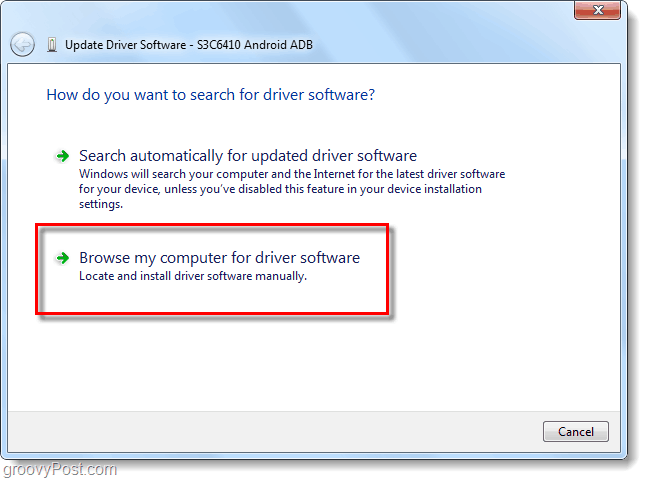
ステップ7
クリック Lコンピューターのデバイスドライバーの一覧から選択します。
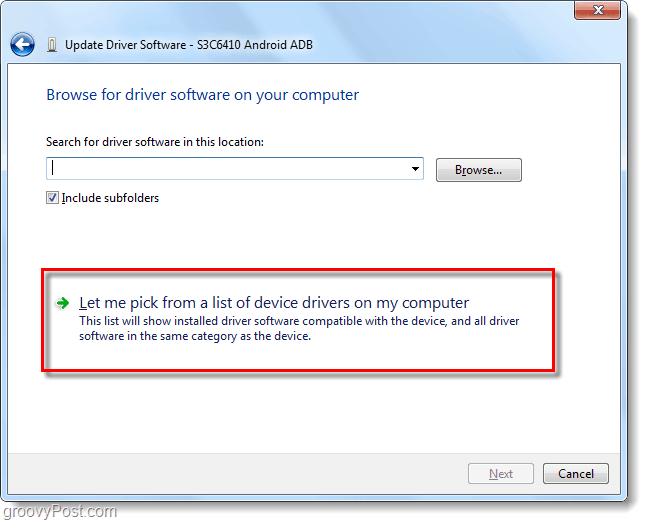
ステップ8
クリック すべてのデバイスを表示 その後 クリック Next.
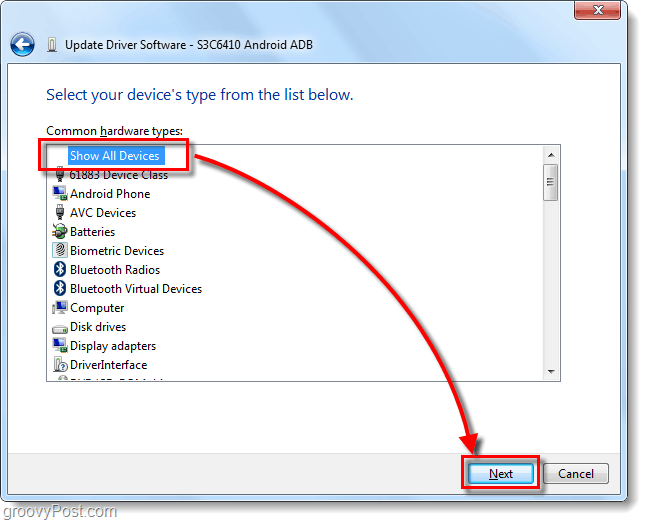
ステップ9
クリック ディスクがあります…
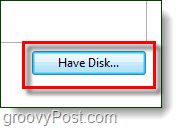
ステップ10
クリック ブラウズ.
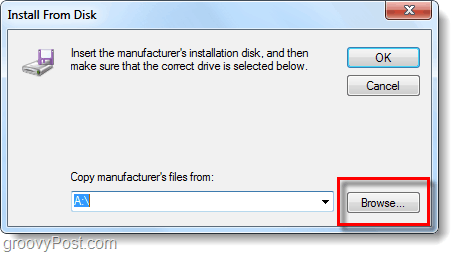
手順11
ブラウズ に Android SDKを抽出したフォルダー。そこから:
| android-sdk-windowsusb_driver |
選択する android_winusb.inf そして クリック 開いた.
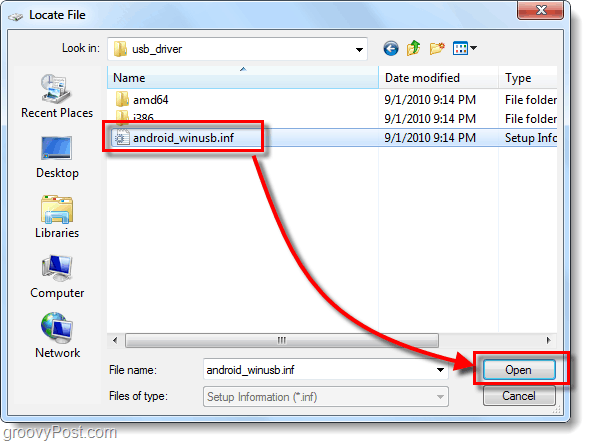
手順12
ここでは、デバイスがコンポジットかどうかを知る必要があります。確認するには、上記の手順4を参照してください。
下 型, クリック Android ADBインターフェイス* その後 クリック 次.
*複合デバイスがある場合 クリック 複合オプション。 Samsung Galaxy Sはコンポジットです。
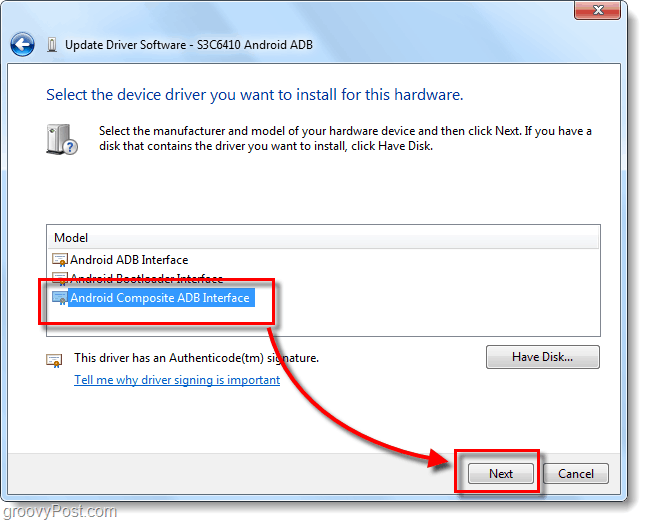
手順13
厄介な警告が表示されます。 クリック はい.
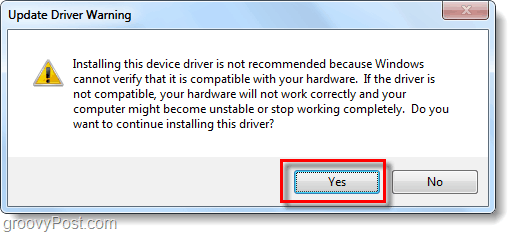
できた!
これでスクリーンショットを撮る準備ができました!
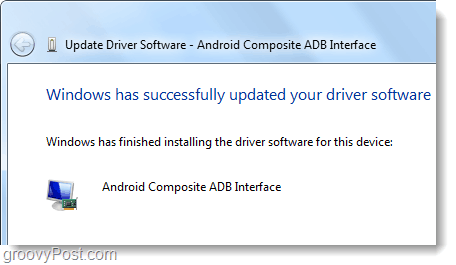
#5。 DDMSを実行し、スクリーンショットを撮り始めます!
ステップ1 – Dalvikデバッグモニターを起動します!
Android SDKを解凍したフォルダーで 参照:
| android-sdk-windowstools |
Toolsフォルダで、 ダブルクリック ddms.bat
ヒント:将来のクイックアクセスのために、このファイルをスタートメニューに固定することができます。
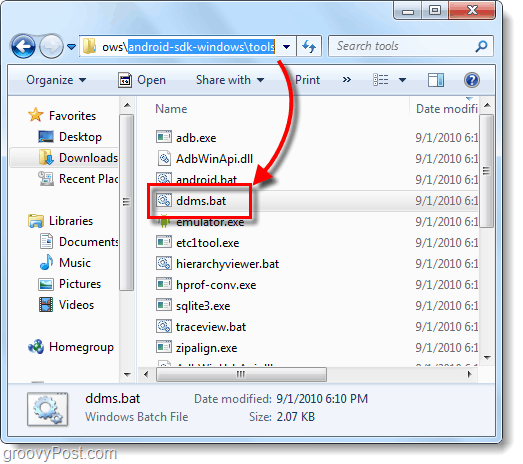
ステップ2
Androidスマートフォンで現在表示されているもののスクリーンショットを撮る時間です。 クリック きみの 端末 左上のペインのリストから。それから クリック その 端末 メニューと 選択する 画面キャプチャ…
ヒント: または を選択 電話 リストから Ctrl + S キーボードで時間を節約します。
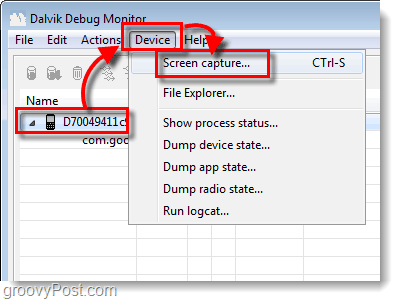
できた!最後に!
スクリーンショットがポップアップに表示されます デバイス画面キャプチャ 窓。スクリーンショットは、実際のデバイスよりもはるかに大きくなる可能性があります。これは、スクリーンショットがデバイスの真の解像度でキャプチャするためです。
ここから画像を保存できますが、 [保存]ボタンを使用しないでください。このユーティリティの保存機能は、画像の品質を大幅に低下させます!
代わりにできます コピー スクリーンショットをペイントなどの別のプログラムに保存してから保存します。 PNGが最適な形式であることを忘れないでください!
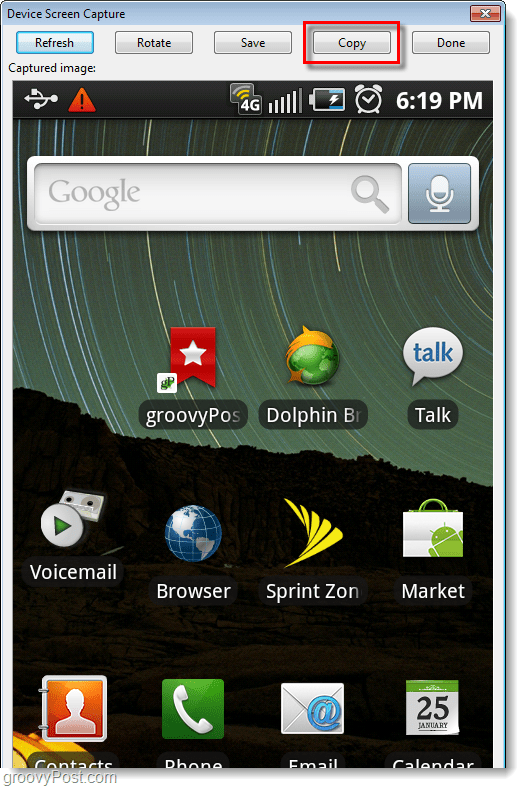
結論
これで、コンピューターを使用して任意のAndroidデバイスのスクリーンショットを撮る方法がわかりました。現在、Samsung Galaxy Sでこれが機能する唯一の手法ですが、Android 2.2(フロヨ)ハードウェアキーの組み合わせを使用してスクリーンショットを撮ることができます!待てない!


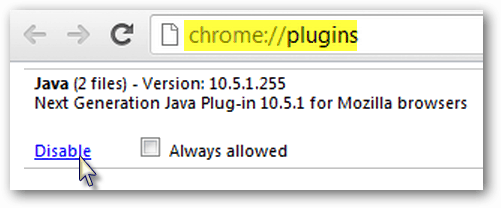





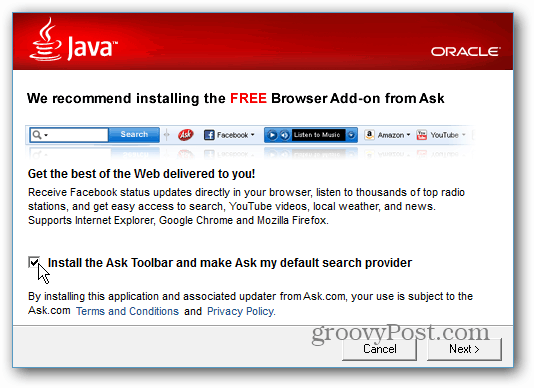

コメントを残す